Heim >System-Tutorial >Windows-Serie >Tutorial zum Beenden des Win10-Tastenkombinationsmodus
Tutorial zum Beenden des Win10-Tastenkombinationsmodus
- WBOYWBOYWBOYWBOYWBOYWBOYWBOYWBOYWBOYWBOYWBOYWBOYWBnach vorne
- 2024-01-07 18:46:241574Durchsuche
Obwohl das Aufrufen des Tastenkombinationsmodus sehr gut möglich ist, verursacht es manchmal Probleme und muss daher zu diesem Zeitpunkt deaktiviert werden. Aus diesem Grund haben wir ein Tutorial zur Verwendung des Tastenkombinationsmodus in Win10 zusammengestellt Hör einfach auf.
So verlassen Sie den Win10-Tastenkombinationsmodus:
1. Drücken Sie zunächst die Tastenkombination „win+i“, um die Windows-Einstellungen zu öffnen, und klicken Sie auf „Geräte“.
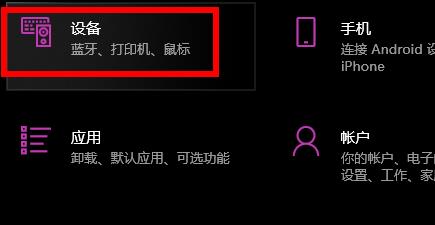
2. Klicken Sie dann links auf „Enter“.
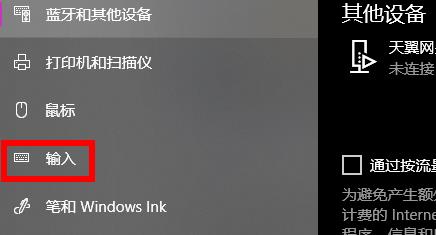
3. Klicken Sie dann rechts auf „Erweiterte Tastatureinstellungen“.
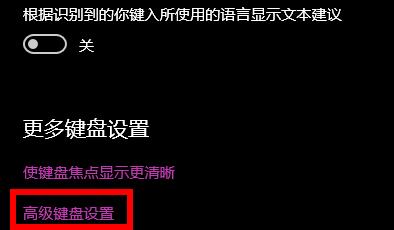
4. Klicken Sie, um „Eingabesprachen-Hotkey“ auszuwählen.
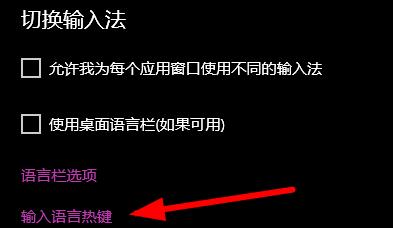
5. Klicken Sie auf „Schlüsselreihenfolge ändern“.
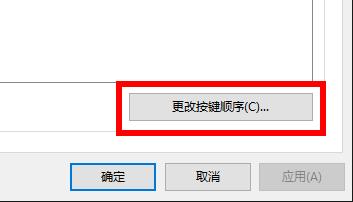
6. Wählen Sie „Nicht zugewiesen“ für alle.
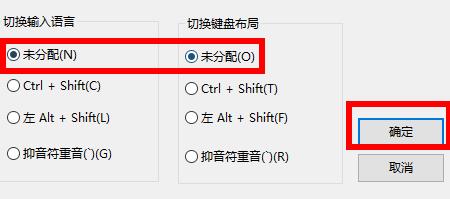
Das obige ist der detaillierte Inhalt vonTutorial zum Beenden des Win10-Tastenkombinationsmodus. Für weitere Informationen folgen Sie bitte anderen verwandten Artikeln auf der PHP chinesischen Website!
In Verbindung stehende Artikel
Mehr sehen- So lösen Sie das Problem, dass sich der Windows 7-Desktop um 90 Grad dreht
- So beenden Sie einen laufenden Prozess in Win7 zwangsweise
- Heute veröffentlichte Vorschauversion von Win11 Build 25336.1010: Wird hauptsächlich zum Testen von Betriebs- und Wartungspipelines verwendet
- Win11 Beta-Vorschau Build 22621.1610/22624.1610 heute veröffentlicht (einschließlich Update KB5025299)
- Die Fingerabdruckerkennung kann auf ASUS-Computern nicht verwendet werden. Tipps zum Hinzufügen von Fingerabdrücken zu ASUS-Computern

